

|
本站電腦知識提供應用軟件知識,計算機網絡軟件知識,計算機系統工具知識,電腦配置知識,電腦故障排除和電腦常識大全,幫助您更好的學習電腦!不為別的,只因有共同的愛好,為軟件和互聯網發展出一分力! u啟動u盤安裝win10怎么安裝呢?很多用戶都喜歡使用u盤裝windows系統,便捷又實用,下面太平洋下載網小豆子為大家分享下u啟動u盤安裝win10系統教程。 ,u啟動u盤安裝win10系統教程: 1、用一個大于4g容量u盤制作好啟動盤(可參考“u盤啟動盤制作工具教程圖 ”),按開機啟動快捷鍵進入u啟動pe系統主菜單界面,選擇“【02】u啟動win8pe標準版(新機器)”并回車,如圖: 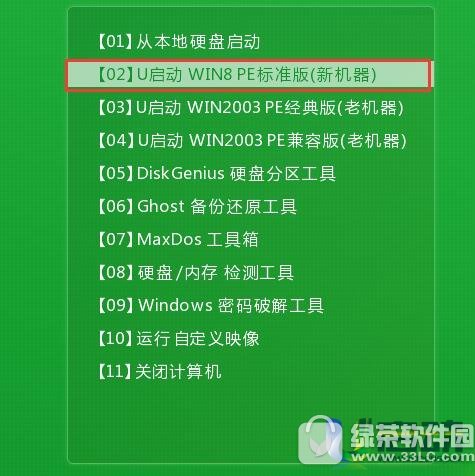 2、接下來在pe裝機工具中,系統會自動識別相關的系統鏡像安裝包,我們在下拉菜單中選擇win10系統鏡像,接著選擇c盤做系統盤,點擊“確定”,如圖: 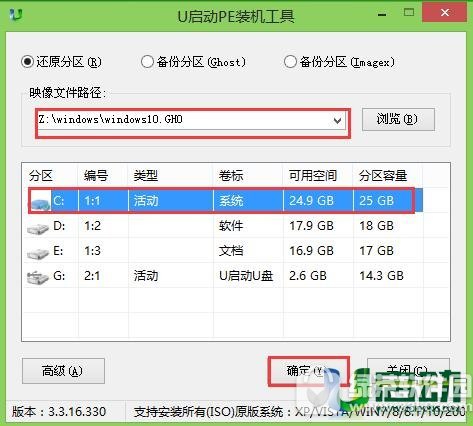 3、這時會彈出程序將執行還原操作提示框,點擊“確定”,如圖:  4、之后就是系統還原過程,還原成功后會重啟計算機,接著進行程序安裝,靜靜等待安裝完成,如圖:  5、win10安裝完成后就可以進行系統的相關設置了,之后便可使用win10系統。如圖: 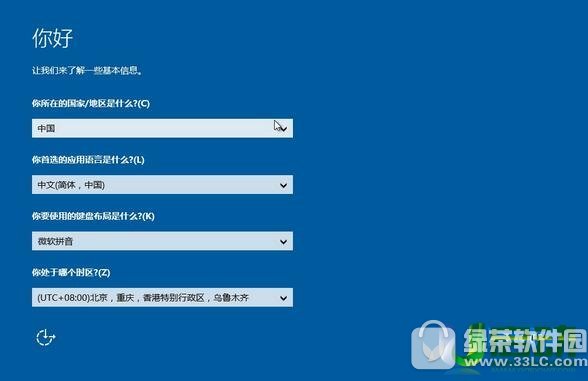 以上就是u啟動u盤安裝win10系統教程了,想用U盤裝win10系統的小伙伴們趕緊去安裝吧! 學習教程快速掌握從入門到精通的電腦知識 |
溫馨提示:喜歡本站的話,請收藏一下本站!